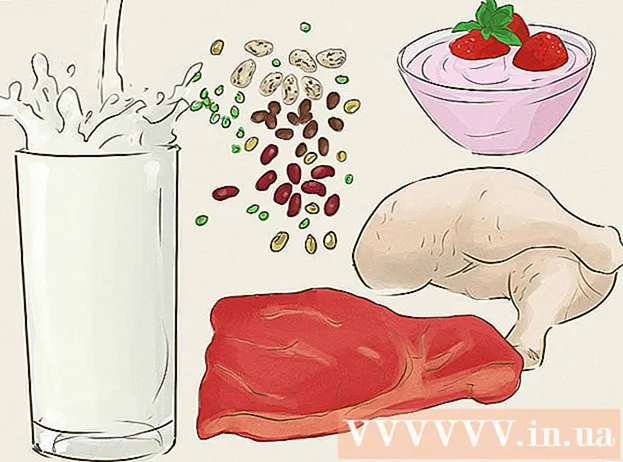Autor:
Gregory Harris
Erstelldatum:
15 April 2021
Aktualisierungsdatum:
1 Juli 2024

Inhalt
- Schritte
- Methode 1 von 2: Alpha-Server mit VPN erstellen
- Methode 2 von 2: Erstellen Sie einen Alpha-Server mit Portweiterleitung
Minecraft Alpha begann im Juni 2010 und endete im Dezember desselben Jahres. Viele Leute sprechen über die Alpha als die „gute alte Zeit von Minecraft“, da sie sehr oft aktualisiert wurde und den Spielern die Möglichkeit gab, sich neue Dinge anzusehen. Mit dem Minecraft Alpha-Server können Sie und Ihre Freunde die alte Version des Spiels genießen. Tatsächlich können Sie selbst einen Server der "guten alten" Zeit eröffnen. Lesen Sie weiter, um herauszufinden, wie das geht.
Schritte
Methode 1 von 2: Alpha-Server mit VPN erstellen
 1 Installieren Sie die Virtual Private Network (VPN)-Software. Um die VPN-Software herunterzuladen, öffnen Sie Ihren Webbrowser und geben Sie hamachi.en.softonic.com/download ein. Klicken Sie in der Mitte des Bildschirms auf die Schaltfläche „Kostenloser Download“.
1 Installieren Sie die Virtual Private Network (VPN)-Software. Um die VPN-Software herunterzuladen, öffnen Sie Ihren Webbrowser und geben Sie hamachi.en.softonic.com/download ein. Klicken Sie in der Mitte des Bildschirms auf die Schaltfläche „Kostenloser Download“. - Nachdem der Download abgeschlossen ist, doppelklicken Sie auf die .exe-Datei, klicken Sie dann auf „Ausführen“, um die Installation zu starten, und auf „Akzeptieren“, nachdem Sie die Nutzungsbedingungen des Programms gelesen haben.
- Wählen Sie „Benutzerdefiniert“, um das Herunterladen unnötiger Programme zu vermeiden, wählen Sie „Nein, danke“ und klicken Sie dann auf „Weiter“; Dadurch wird Hamachi heruntergeladen.
- Hamachi wird nach Abschluss des Downloads automatisch geöffnet.
- Die VPN-Software richtet automatisch ein VPN ein, sodass Sie ganz einfach Ihren eigenen Server erstellen können.
 2 Laden Sie den Alpha-Server herunter. Öffnen Sie mediafire.com/download/ng6o5fw0wmvh4hq/Minecraft_Server.exe. Klicken Sie auf die grüne Schaltfläche „Herunterladen“, um den Alpha 1.2.6-Server herunterzuladen.
2 Laden Sie den Alpha-Server herunter. Öffnen Sie mediafire.com/download/ng6o5fw0wmvh4hq/Minecraft_Server.exe. Klicken Sie auf die grüne Schaltfläche „Herunterladen“, um den Alpha 1.2.6-Server herunterzuladen. - Neue Server-Versionen erscheinen zusammen mit Spiel-Updates. Um einen Server für eine bestimmte Version von Minecraft zu hosten, müssen das Spielprofil und der Server übereinstimmen.Wenn die neueste Serverversion beispielsweise 1.7.9 ist, muss der Spielclient dieselbe Version haben.
- Minecraft.net bietet die Möglichkeit, die neueste Version herunterzuladen. Sie müssen also woanders suchen, um ältere Versionen herunterzuladen.
 3 Erstellen Sie einen Ordner namens „Alpha” auf Ihrem Desktop. Klicken Sie dann auf eine beliebige Stelle. Wählen Sie „Neu“ – „Ordner“, um einen neuen Ordner zu erstellen. Klicken Sie mit der rechten Maustaste auf den neuen Ordner und wählen Sie "Umbenennen", geben Sie "Alpha" ein.
3 Erstellen Sie einen Ordner namens „Alpha” auf Ihrem Desktop. Klicken Sie dann auf eine beliebige Stelle. Wählen Sie „Neu“ – „Ordner“, um einen neuen Ordner zu erstellen. Klicken Sie mit der rechten Maustaste auf den neuen Ordner und wählen Sie "Umbenennen", geben Sie "Alpha" ein.  4 Übertragen Sie die Daten aus der Serverdatei in den Alpha-Ordner. Öffnen Sie Ihren Download-Ordner und übertragen Sie den Inhalt des Servers in den Alpha-Ordner.
4 Übertragen Sie die Daten aus der Serverdatei in den Alpha-Ordner. Öffnen Sie Ihren Download-Ordner und übertragen Sie den Inhalt des Servers in den Alpha-Ordner.  5 Erstellen Sie ein neues Netzwerk mit einem VPN-Programm. Beachten Sie, dass die im VPN angezeigte IP-Adresse nicht die lokale IP Ihres Computers ist; Dies ist die IP-Adresse, die andere Spieler benötigen, um sich mit Ihrem Server zu verbinden.
5 Erstellen Sie ein neues Netzwerk mit einem VPN-Programm. Beachten Sie, dass die im VPN angezeigte IP-Adresse nicht die lokale IP Ihres Computers ist; Dies ist die IP-Adresse, die andere Spieler benötigen, um sich mit Ihrem Server zu verbinden.  6 Starten Sie den Server. Wenn es von einer .exe-Datei gestartet wird, doppelklicken Sie darauf. Wenn der Server mit einer .jar-Datei gestartet wird, klicken Sie mit der rechten Maustaste darauf und wählen Sie „Mit Java Platform SE-Binärdatei öffnen“.
6 Starten Sie den Server. Wenn es von einer .exe-Datei gestartet wird, doppelklicken Sie darauf. Wenn der Server mit einer .jar-Datei gestartet wird, klicken Sie mit der rechten Maustaste darauf und wählen Sie „Mit Java Platform SE-Binärdatei öffnen“. - Wenn Sie den Server zum ersten Mal starten, müssen Sie etwas warten, bis der Server Dateien zum aktuellen Ordner hinzufügt.
 7 Starte Minecraft und wähle „Multiplayer.” Starten Sie das Minecraft-Spiel, indem Sie auf das Symbol auf dem Desktop doppelklicken. Klicken Sie dann im Hauptbildschirm auf „Multiplayer“, um das Spiel zu starten.
7 Starte Minecraft und wähle „Multiplayer.” Starten Sie das Minecraft-Spiel, indem Sie auf das Symbol auf dem Desktop doppelklicken. Klicken Sie dann im Hauptbildschirm auf „Multiplayer“, um das Spiel zu starten.  8 Geben Sie im IP-Feld „localhost“ ein und klicken Sie auf „Connect.” Nach dem Laden der Karte erscheinen Sie auf dem Server.
8 Geben Sie im IP-Feld „localhost“ ein und klicken Sie auf „Connect.” Nach dem Laden der Karte erscheinen Sie auf dem Server. - Damit andere sich mit dem Server verbinden können, müssen sie anstelle von „localhost“ die vom VPN zugewiesene IP-Adresse eingeben.
Methode 2 von 2: Erstellen Sie einen Alpha-Server mit Portweiterleitung
 1 Öffnen Sie eine Eingabeaufforderung. Klicken Sie auf Start, wählen Sie dann "Ausführen ..." und geben Sie "Cmd" ein und drücken Sie dann die Eingabetaste.
1 Öffnen Sie eine Eingabeaufforderung. Klicken Sie auf Start, wählen Sie dann "Ausführen ..." und geben Sie "Cmd" ein und drücken Sie dann die Eingabetaste.  2 Geben Sie „ipconfig.” Keine Zitate. Sie sehen die IP-Adressen Ihres Computers.
2 Geben Sie „ipconfig.” Keine Zitate. Sie sehen die IP-Adressen Ihres Computers.  3 Suchen Sie nach „IPv4-Adresse.” Danach kopieren Sie es.
3 Suchen Sie nach „IPv4-Adresse.” Danach kopieren Sie es.  4 Suchen Sie in derselben Liste wie IPv4 nach „Standardgateway“.
4 Suchen Sie in derselben Liste wie IPv4 nach „Standardgateway“. 5 Geben Sie die IP-Adresse des Standard-Gateways in die Adresszeile Ihres Webbrowsers ein. Der Anmeldebildschirm wird angezeigt. Um sich anzumelden, geben Sie den Benutzernamen und das Passwort aus dem Admin-Panel Ihres Routers ein.
5 Geben Sie die IP-Adresse des Standard-Gateways in die Adresszeile Ihres Webbrowsers ein. Der Anmeldebildschirm wird angezeigt. Um sich anzumelden, geben Sie den Benutzernamen und das Passwort aus dem Admin-Panel Ihres Routers ein.  6 Portweiterleitung einrichten. Suchen Sie in den Einstellungen den Abschnitt "Erweitert" und wählen Sie "Dienst hinzufügen". Ändern Sie den Dienstnamen in „Andere“ und geben Sie die kopierte IPv4-Adresse ein. Ändern Sie den Start- und Endport in 25565.
6 Portweiterleitung einrichten. Suchen Sie in den Einstellungen den Abschnitt "Erweitert" und wählen Sie "Dienst hinzufügen". Ändern Sie den Dienstnamen in „Andere“ und geben Sie die kopierte IPv4-Adresse ein. Ändern Sie den Start- und Endport in 25565.  7 Laden Sie die Serverversion zwischen . herunter 1.2.0 und 1.2.6. Diese Versionen sind für Alpha-Server.
7 Laden Sie die Serverversion zwischen . herunter 1.2.0 und 1.2.6. Diese Versionen sind für Alpha-Server. - Um die Alpha-Version herunterzuladen, gehen Sie zu mediafire.com/download/ng6o5fw0wmvh4hq/Minecraft_Server.exe. Klicken Sie in der oberen rechten Ecke des Bildschirms auf „Download“, der Download wird automatisch gestartet.
- Sie benötigen die gleichen Server- und Client-Versionen, laden Sie also die Alpha-Version des Servers herunter.
 8 Erstellen Sie einen Ordner namens „Alpha” auf Ihrem Desktop. Klicken Sie dann auf eine beliebige Stelle. Wählen Sie „Neu“ – „Ordner“, um einen neuen Ordner zu erstellen. Klicken Sie mit der rechten Maustaste auf den neuen Ordner und wählen Sie "Umbenennen", geben Sie "Alpha" ein.
8 Erstellen Sie einen Ordner namens „Alpha” auf Ihrem Desktop. Klicken Sie dann auf eine beliebige Stelle. Wählen Sie „Neu“ – „Ordner“, um einen neuen Ordner zu erstellen. Klicken Sie mit der rechten Maustaste auf den neuen Ordner und wählen Sie "Umbenennen", geben Sie "Alpha" ein.  9 Übertragen Sie die Daten aus der Serverdatei in den Alpha-Ordner. Öffnen Sie Ihren Download-Ordner und übertragen Sie den Inhalt des Servers in den Alpha-Ordner.
9 Übertragen Sie die Daten aus der Serverdatei in den Alpha-Ordner. Öffnen Sie Ihren Download-Ordner und übertragen Sie den Inhalt des Servers in den Alpha-Ordner. - Wenn Sie den Server zum ersten Mal starten, werden weitere Dateien mit den Servereinstellungen erstellt.
 10 Öffnen Sie den Server. Dies kann je nach heruntergeladenen Dateien auf zwei Arten erfolgen:
10 Öffnen Sie den Server. Dies kann je nach heruntergeladenen Dateien auf zwei Arten erfolgen: - Doppelklicken Sie für die .exe-Datei auf die Datei, um den Server zu starten.
- Klicken Sie für eine .jar-Datei mit der rechten Maustaste auf die Datei und klicken Sie auf „Mit Java Platform SE-Binärdatei öffnen“, um den Server zu starten.
 11 Starte Minecraft im Multiplayer-Modus. Starten Sie Minecraft und wählen Sie auf dem Startbildschirm die Option "Multiplayer".
11 Starte Minecraft im Multiplayer-Modus. Starten Sie Minecraft und wählen Sie auf dem Startbildschirm die Option "Multiplayer".  12 Verbinden Sie sich mit Ihrem Server. In der Mitte des Bildschirms wird ein Textfeld angezeigt. Geben Sie „localhost“ ein, um eine Verbindung zu Ihrem Server herzustellen.
12 Verbinden Sie sich mit Ihrem Server. In der Mitte des Bildschirms wird ein Textfeld angezeigt. Geben Sie „localhost“ ein, um eine Verbindung zu Ihrem Server herzustellen. - Damit andere sich mit Ihrem Server verbinden können, gehen Sie zu cmyip.com und kopieren Sie Ihre IP-Adresse.